Πώς να διορθώσετε τον κωδικό σφάλματος OneDrive 0x8004de88

Ανακαλύψτε πώς να διορθώσετε τον κωδικό σφάλματος OneDrive 0x8004de88 ώστε να επαναφέρετε την αποθήκευση στο cloud.
Όσο πολύτιμο και αν είναι το OneDrive για την εφεδρική αποθήκευση αρχείων στο cloud, δεν είναι χωρίς ελαττώματα. Αν η εφαρμογή δεν μπορεί να συνδεθεί με το cloud, τότε έχετε πρόβλημα – τίποτα από αυτά που προσπαθείτε να αποθηκεύσετε δεν θα μπει στον φάκελο OneDrive. Όταν συμβαίνει αυτό, θα δείτε συχνά τον κωδικό σφάλματος 0x8004de88, ο οποίος σας λέει ότι υπάρχει πρόβλημα στη σύνδεση με το cloud του OneDrive. Η ερώτηση τώρα είναι απλή:
Τι μπορείτε να κάνετε γι' αυτό;
Περιεχόμενα
Ο κωδικός σφάλματος 0x8004de88 είναι ιδιαίτερα απογοητευτικός καθώς δεν υπάρχει απλός τρόπος να το διορθώσετε μέσα στο OneDrive – δεν υπάρχει καμία ρύθμιση μέσα στην εφαρμογή που να μπορείτε να αλλάξετε. Αντίθετα, θα χρειαστεί να χρησιμοποιήσετε το πλαίσιο διαλόγου "Εκτέλεση" των Windows ή την "Γραμμή εντολών" με ενεργοποιημένα δικαιώματα διαχειριστή.
Έτσι, πρέπει να βγείτε έξω από τα συνηθισμένα όταν προσπαθείτε να διορθώσετε τον κωδικό σφάλματος OneDrive 0x8004de88. Δοκιμάστε αυτές τις τέσσερις μεθόδους – η κάθε μία προσφέρει μια διαφορετική πιθανή εναλλακτική λύση για το πρόβλημα.
Η Ασφάλεια Επιπέδου Μεταφοράς (TLS) είναι πρωτόκολλο που διατηρεί την ιδιωτικότητα και την ασφάλεια των δεδομένων που διαβιβάζετε μέσω του διαδικτύου. Τα πρωτόκολλα χρησιμοποιούνται για τα πάντα, από την περιήγηση στο διαδίκτυο έως την ανίχνευση emails, με το OneDrive να μην αποτελεί εξαίρεση – χρειάζεστε τα πρωτόκολλα TLS για να αποθηκεύσετε στο cloud μέσω της εφαρμογής. Το πρόβλημα εδώ είναι ότι μπορεί να μην έχετε ενεργοποιημένα τα σωστά πρωτόκολλα TLS, ειδικά αν κάτι πήγε στραβά με μια ενημέρωση του OneDrive, γι' αυτό ακολουθήστε τα βήματα για να ελέγξετε όλες τις σωστές επιλογές.
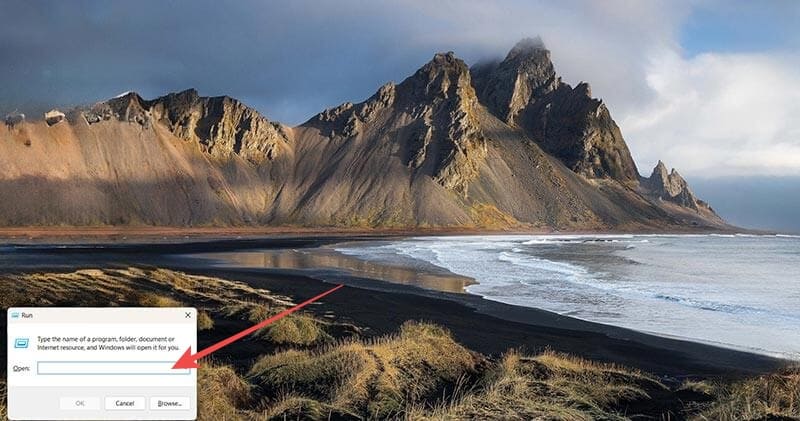
inetcpl.cpl" στο κείμενο και πατήστε το κουμπί "OK" ή πατήστε "Enter" στο πληκτρολόγιό σας.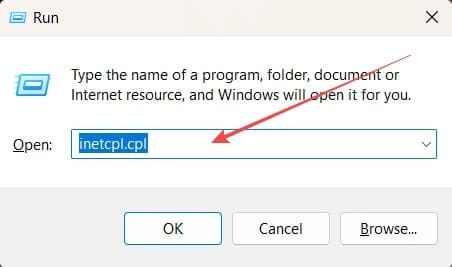
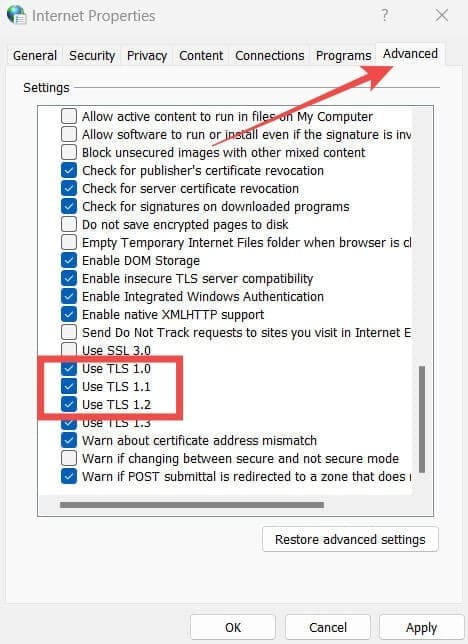
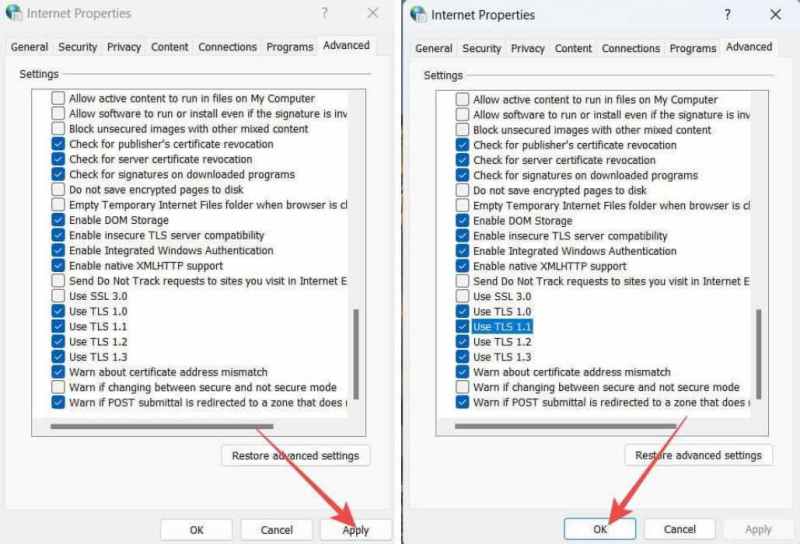
Το πρόγραμμα antivirus που χρησιμοποιείτε για να προστατεύσετε τον υπολογιστή σας ενδέχεται επίσης να είναι ο λόγος για τον οποίο αντιμετωπίζετε προβλήματα με το OneDrive. Γιατί; Η απλή απάντηση είναι ότι αυτού του είδους το λογισμικό χρησιμοποιεί proxy servers. Έτσι, η αφαίρεση proxy servers – απενεργοποιώντας το λογισμικό antivirus στη διαδικασία – ίσως βοηθήσει. Ακολουθήστε αυτά τα βήματα για να τα αφαιρέσετε προσωρινά ώστε να δείτε αν επηρεάζουν τη σύνδεση του OneDrive:
inetcpl.cpl στο πλαίσιο κειμένου.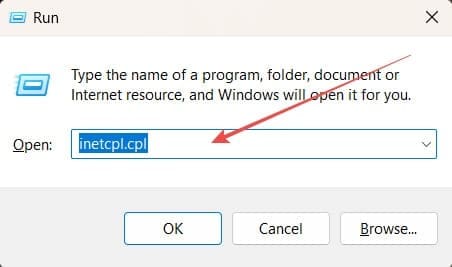
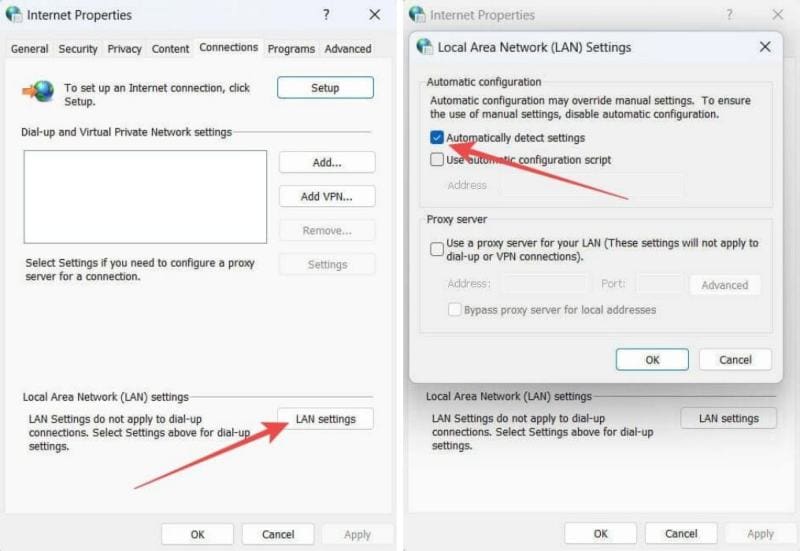
Αν τρέχετε το OneDrive μέσω της εφαρμογής Windows, μια γρήγορη επαναφορά μπορεί να είναι ακριβώς αυτό που χρειάζεστε για να διορθώσετε το πρόβλημα με τον κωδικό σφάλματος 0x8004de88. Αυτό δεν είναι δυνατό από την ίδια την εφαρμογή – θα χρειαστεί να εκτελέσετε μια ειδική εντολή για να το επαναφέρετε:
%localappdata%\Microsoft\OneDrive\OneDrive.exe /reset στο κενό πλαίσιο κειμένου.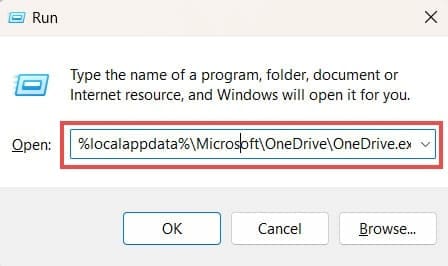
%localappdata%\Microsoft\OneDrive\OneDrive.exe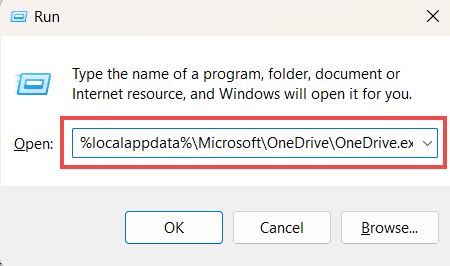
Υποθέτοντας ότι έχετε σταθερή σύνδεση στο διαδίκτυο, μπορεί να έχετε ένα πρόβλημα Socket των Windows που προκαλεί τον κωδικό σφάλματος 0x8004de88. Αυτό είναι πιθανό αν δεν είναι μόνο το OneDrive που δυσκολεύεται να συνδεθεί στους διακομιστές, αλλά και άλλες εφαρμογές που προσπαθείτε να χρησιμοποιήσετε έχουν παρόμοια προβλήματα. Ακολουθήστε αυτά τα βήματα για να επαναφέρετε το Socket των Windows σας για να αποκαταστήσετε τη σύνδεσή σας:
cmd."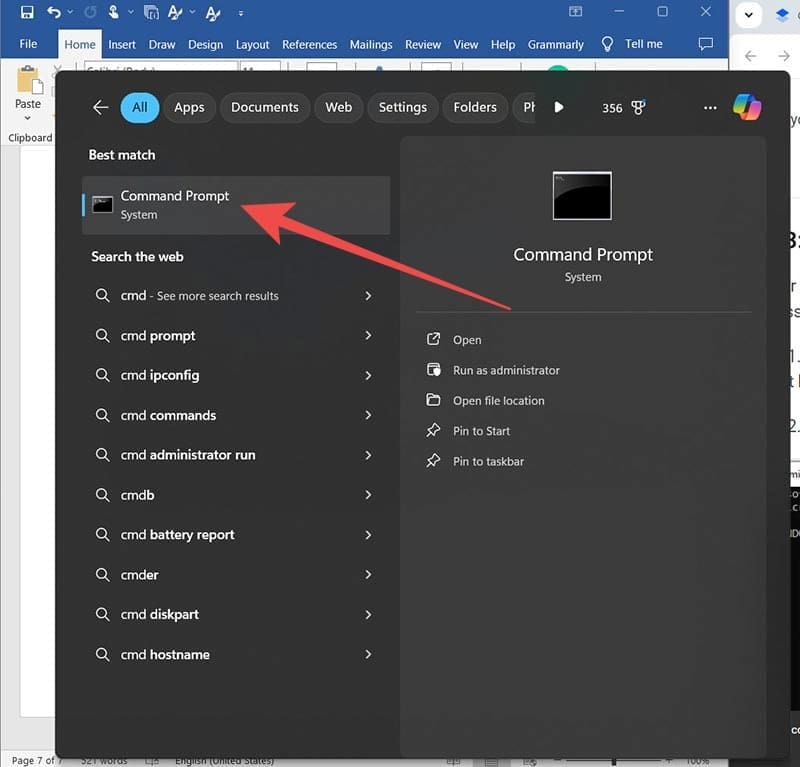
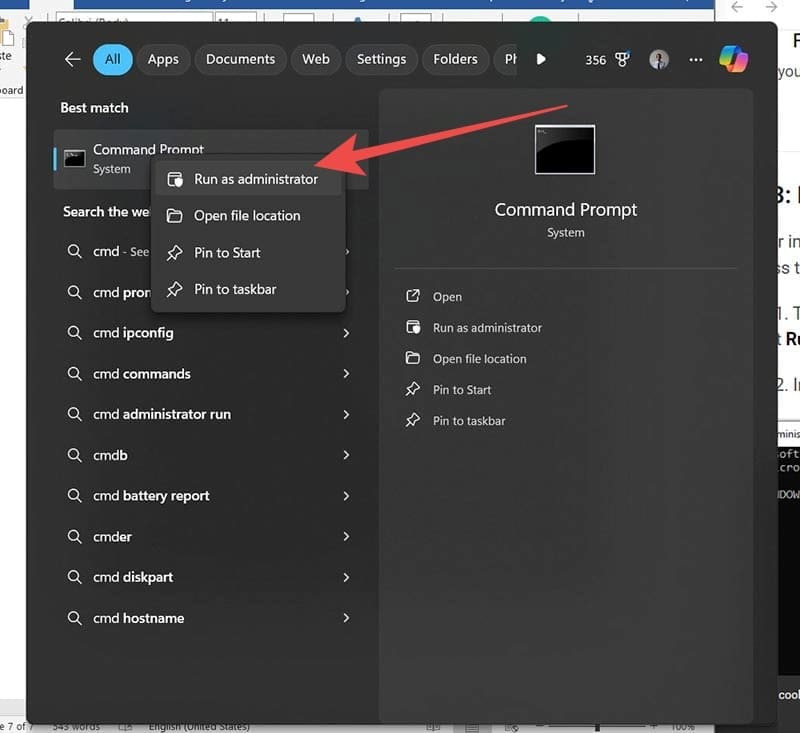
netsh winsock reset catalog" και πατήστε "Enter" για να ξεκινήσει η διαδικασία.Ανακαλύψτε πώς να διορθώσετε τον κωδικό σφάλματος OneDrive 0x8004de88 ώστε να επαναφέρετε την αποθήκευση στο cloud.
Ανακαλύψτε πώς να διαχειριστείτε τον χώρο αποθήκευσης στα Windows 10 με εύκολους τρόπους και συμβουλές για την απελευθέρωση χώρου.
Οι χρήστες των Windows 10 μπορούν να χρησιμοποιήσουν τη νέα εφαρμογή web AutoCAD για να ανοίξουν αρχεία DWG απευθείας από το SharePoint ή το OneDrive.
Αυτός είναι ο τρόπος με τον οποίο μπορείτε και εσείς να αποφύγετε την απογοήτευση της απώλειας των αποθηκών σας χρησιμοποιώντας το OneDrive ως προσωπικό σύννεφο βιντεοπαιχνιδιών.
Κάτι που πιθανότατα πολλοί άνθρωποι δεν γνωρίζουν για το Microsofts Groove Music (προηγουμένως Xbox Music) είναι ότι μπορεί να αναπαράγει μουσική από το OneDrive. Εναποθήκευση
Πλησιάζει την ώρα της αποφοίτησης, πράγμα που σημαίνει ότι πολλοί μαθητές θα χάσουν σύντομα την πρόσβαση στους λογαριασμούς Office 365 που παρέχονται από το σχολείο. Εάν χρησιμοποιείτε αυτήν τη στιγμή
Γνωρίζατε ότι μπορείτε πλέον να αποκτήσετε εύκολα πρόσβαση σε όλα τα αρχεία του υπολογιστή σας ανεξάρτητα από το πού βρίσκεστε στον κόσμο; Το OneDrive στα Windows 10 το καθιστά δυνατό,
Η Microsoft κατάργησε τα σύμβολα κράτησης θέσης στην ενσωμάτωση του OneDrive στα Windows 10. Από προεπιλογή, έχετε είτε την επιλογή να συγχρονίσετε όλους τους φακέλους σας στο OneDrive με
Σε αυτόν τον οδηγό, ρίχνουμε μια πιο προσεκτική ματιά στις συμβουλές και τα κόλπα μας για το OneDrive, πώς μπορείτε να διαχειριστείτε τον αποθηκευτικό σας χώρο και πολλά άλλα.
Η υπηρεσία αποθήκευσης cloud της Microsofts OneDrive σάς επιτρέπει να έχετε πρόσβαση στα αρχεία σας όπου κι αν βρίσκεστε. Η εταιρεία διατηρεί στην πραγματικότητα δύο διαφορετικά αλλά με παρόμοια ονομασία
Η Microsoft διευκολύνει τους τρέχοντες και νέους κατόχους υπολογιστών Windows 10 να δημιουργούν αντίγραφα ασφαλείας των σημαντικών αρχείων τους χρησιμοποιώντας το OneDrive. Το OneDrive είναι προεγκατεστημένο στα Windows 10
Ακολουθεί μια ματιά σε μερικά από τα πιο κοινά προβλήματα του OneDrive και πώς μπορείτε να τα διορθώσετε
Χθες, η Microsoft κυκλοφόρησε το OneDrive Personal Vault σε όλους. Το Personal Vault είναι μια δωρεάν νέα δυνατότητα ασφαλείας για τους συνδρομητές του Office 365, αλλά για όλους
Εάν χρησιμοποιείτε το SharePoint στο Office 365 ή έναν διακομιστή εσωτερικής εγκατάστασης, πιθανότατα είχατε φορές που θέλατε να αποκτήσετε πρόσβαση στα αρχεία σας από την επιφάνεια εργασίας των Windows. Εσύ
Ακολουθεί ένας οδηγός σχετικά με τον τρόπο διαχείρισης του αποθηκευτικού χώρου στον λογαριασμό σας πριν από τις περικοπές μεγέθους Microsofts OneDrive.
Η υπηρεσία αποθήκευσης cloud της Microsofts OneDrive είναι προεγκατεστημένη σε νέες συσκευές Windows 10, αλλά πρέπει να ολοκληρώσετε μόνοι σας τη ρύθμισή της. Το OneDrive σάς επιτρέπει
Τη Δευτέρα, η Microsoft ανακοίνωσε ότι κόβει τις επιλογές αποθήκευσης για το OneDrive, μειώνοντας τον δωρεάν αποθηκευτικό χώρο για όλους τους χρήστες του OneDrive από 15 GB σε 5 GB, περιορίζοντας
Ακόμη και με τον μεγάλο όγκο δεδομένων που μπορείτε να αποθηκεύσετε στο cloud της Microsoft, ο ίδιος ο φάκελος OneDrive καταλαμβάνει χώρο στον υπολογιστή σας. Αν θέλετε να μετακινηθείτε
Το OneDrive Fetch Files τερματίζεται στα τέλη Ιουλίου, αλλά μπορείτε ακόμα να συγχρονίσετε τα αρχεία και τους φακέλους σας με το OneDrive. Να πώς.
Σε αυτόν τον πιο πρόσφατο οδηγό του Office 365, θα σας δείξει πώς μπορείτε να απενεργοποιήσετε την αποθήκευση στο OneDrive στις βασικές εφαρμογές του Office.
Αν ψάχνετε μια αναζωογονητική εναλλακτική λύση στο παραδοσιακό πληκτρολόγιο οθόνης, το Samsung Galaxy S23 Ultra παρέχει μια εξαιρετική λύση. Με το
Σε αυτό το οδηγό, σας δείχνουμε πώς να αλλάξετε την προεπιλεγμένη ρύθμιση ζουμ στο Adobe Reader.
Σας δείχνουμε πώς να αλλάξετε το χρώμα επισήμανσης για κείμενο και πεδία κειμένου στο Adobe Reader με αυτόν τον βήμα προς βήμα οδηγό.
Ανακαλύψτε πώς να διορθώσετε τον κωδικό σφάλματος OneDrive 0x8004de88 ώστε να επαναφέρετε την αποθήκευση στο cloud.
Μάθετε πώς να λύσετε ένα κοινό πρόβλημα όπου η οθόνη αναβοσβήνει στον φυλλομετρητή ιστού Google Chrome.
Μέχρι στιγμής, δεν είναι δυνατή η απενεργοποίηση ανώνυμων ερωτήσεων στα Live Events του Microsoft Teams. Ακόμη και οι εγγεγραμμένοι χρήστες μπορούν να υποβάλουν ανώνυμες ερωτήσεις.
Εάν το LastPass αποτυγχάνει να συνδεθεί στους διακομιστές του, καθαρίστε την τοπική προσωρινή μνήμη, ενημερώστε το διαχειριστή κωδικών πρόσβασης και απενεργοποιήστε τις επεκτάσεις του προγράμματος περιήγησης σας.
Αναρωτιέστε πώς να ενσωματώσετε το ChatGPT στο Microsoft Word; Αυτός ο οδηγός σας δείχνει ακριβώς πώς να το κάνετε με το πρόσθετο ChatGPT for Word σε 3 εύκολα βήματα.
Χρειάζεστε να προγραμματίσετε επαναλαμβανόμενες συναντήσεις στο MS Teams με τα ίδια μέλη της ομάδας; Μάθετε πώς να ρυθμίσετε μια επαναλαμβανόμενη συνάντηση στο Teams.
Βρείτε εδώ τις λεπτομερείς οδηγίες για το πώς να αλλάξετε το User Agent String στον περιηγητή Apple Safari για MacOS.




















